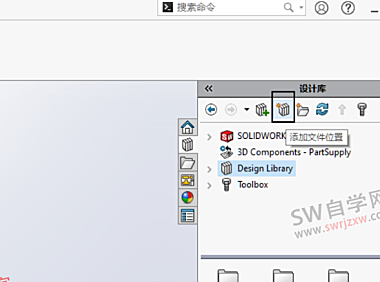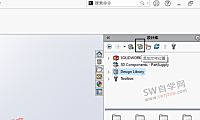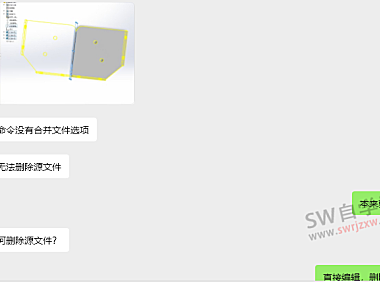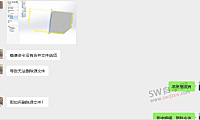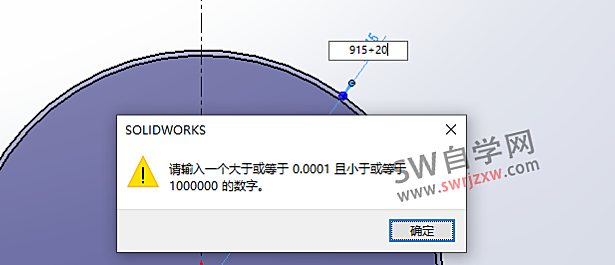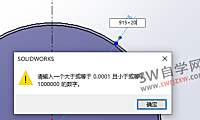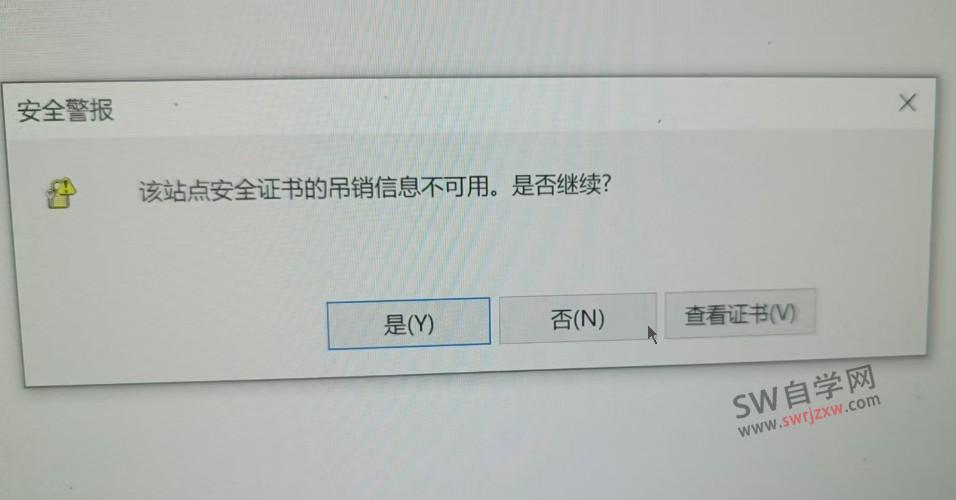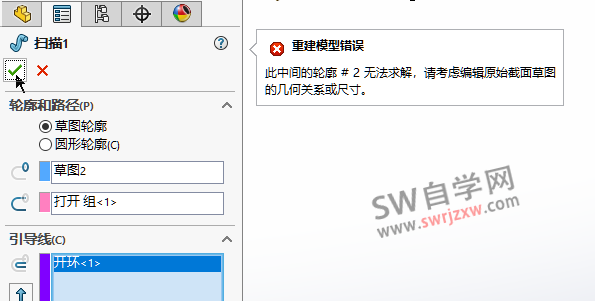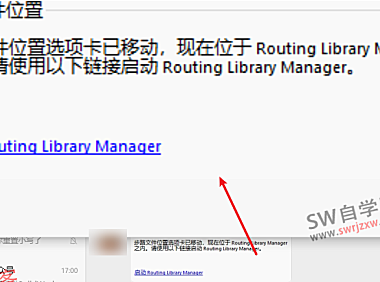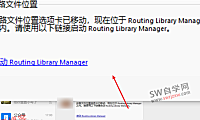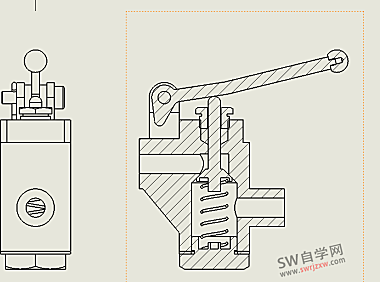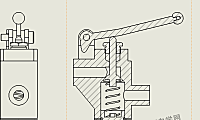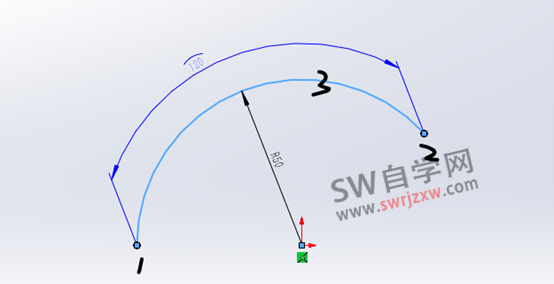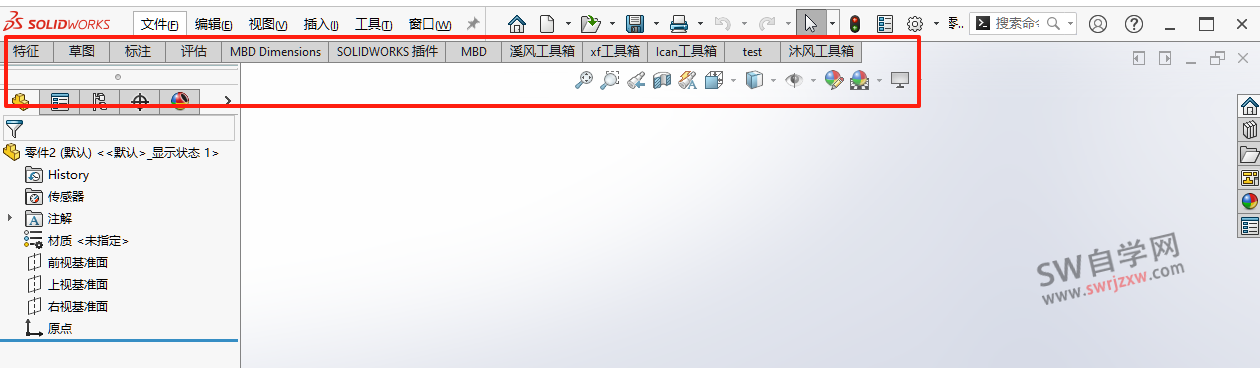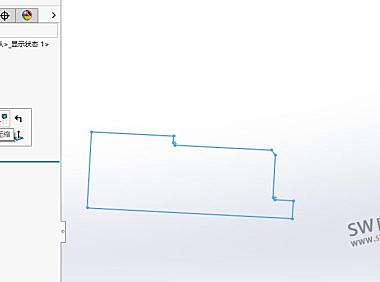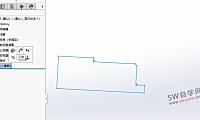-
SolidWorks设计库怎么添加?模型如何添加到设计库?
这几乎是所有SolidWorks设计师在学习工作当中都会遇到的一个问题,我们用SolidWorks做设备做自动化搞机械设计,常用的标准件如螺栓螺母轴承模型、脚轮模型、电机模型、快速夹钳模型、routing模型等等,如果我们每次在SolidWorks装配体插入每次去找去添加有很麻烦,所以SolidWorks设计库这个功能就非常的有用,可以把他们归类成一个一个的文件夹,添加到SolidWorks设计库…...
- 0
- 0
- 13
-
SolidWorks镜像后怎么把原来的本体删掉?
今天有学员咨询这样一个问题,就是他画好零件图之后镜像出对称件,然后想要删除本体,保留镜像的部分,如何操作? 针对他的问题你知道如何解决SolidWorks镜像后删除原来的本体,保留镜像后的模型?其实不难,溪风就来分享一下简单直接的操作方法。 解决方法: 1.我们使用SolidWorks镜向的思路是对的,但是镜向里面有镜像特征和镜像实体两种,那么这里我们需要选择镜向实体,并且,不要勾选合并实体。 这…...
- 0
- 0
- 36
-
SolidWorks框选不是矩形怎么解决?
SolidWorks左键框选我们都会用到,通常来说我们SolidWorks框选是矩形,但是最近有SW自学网的粉丝反馈他的框选变成了任意曲线,不管是草图还是零件都是一样的,如图所示 解决方法: 其实SolidWorks选取有两种方式,上面这种任意曲线就是SolidWorks套索选取,而矩形则是SolidWorks框选取! SolidWorks框选矩形的解决方法比较简单,我们在二维草图里面空白处右击,…...
- 0
- 0
- 45
-
SolidWorks交替位置视图只显示拖动后的位置,不显示原来的位置 ?
SolidWorks交替位置视图可以帮我在工程图中显示零件的两种位置状态,但是也有少许的学员会遇到题目这个问题,就是只显示拖动后的位置,不显示之前的位置,如图所示: 解决方法: 这个问题是因为我们装配体对此零件添加了过多的配合,比如限定长度距离,或者限定角度大小等,如下图所示: 我们把他压缩掉就可以了。 以上就是SolidWorks交替位置视图不显示原位置,只显示拖动后位置的解决方法。...
- 0
- 0
- 43
-
SolidWorks尺寸不能加减运算怎么回事?
有粉丝咨询这个SolidWorks问题,之前SolidWorks画草图标注尺寸是可以进行简单的加减乘除运算的,但是现在不能计算了,会报错。 解决方法: 正常来说SolidWorks尺寸是可以进行加减乘除运算的,这里出现这个问题是软件出现了问题,更具下面的步骤进行修复。 1、需要修改注册表。键盘“windows键+R键”,输入“regedit”,打开注册表。 2、找到路径“HKEY_LOCAL_MA…...
- 0
- 1
- 406
-
SolidWorks出现安全证书吊销警告弹窗怎么办?
最近很多SolidWorks小伙伴反馈这个问题,就是SolidWorks打开后弹出该站点完全证书的吊销信息不可用,是否继续,如图所示: 解决方法: 这个是SolidWorks网站安全许可证书过期或吊销造成的,我们可以点击“是”解决,但是再次打开还会弹窗,这里SW自学网分享永久解决方法 1、打开电脑的控制面板,然后找到Internet选项如图所示 2、高级 取消:检查发行商的证书是否已吊销 取消:检…...
- 0
- 0
- 593
-
SolidWorks扫描错误请考虑编辑原始截面草图的几何关系或尺寸
SolidWorks扫描说简单也简单,说难也难,因为明明很明显的扫描草图、扫描路径、扫描引导线,如图所示 但是就是会出错,重建模型错误,此中间的轮廓#2无法求解,请考虑编辑原始截面草图的几何关系和尺寸。 解决方法: 我们通过模型分析,发现扫描草图,标注了尺寸。 那么我提示到这里你明白了吗?好,我继续分析,因为我们标注了直径,所以这个圆的大小就确定了!不可能根据扫描引导线改变直径,所以会出错。 解决…...
- 0
- 0
- 465
-
启动routing library manager闪退步路文件位置选项卡已移动怎么办?
之前有粉丝遇到这个SolidWorks routing的问题,今天有时间把问题整理分享给大家。 问题: 步路文件位置错误提示:步路文件位置选项卡已移动,现在位于routing library manger之内。请使用以下链接启动routing library manger。如图所示。 解决方法: 1、在电脑左下角,点击系统图标,找到SolidWorks工具,右击SolidWorks routing…...
- 0
- 1
- 456
-
SolidWorks剖视图剖面线方向怎么修改?
如果我们默认生成SolidWorks剖视图,生成的剖面线都是朝向一个方向的,如下图所示: 解决方法: 很简单,我们选中剖视图,勾选自动加剖面线,这样我们就发现相邻零件的剖面线方向发生了变化,更符合机械制图标准。 同时勾选缩放剖面线图样比例,也可以改变剖面线的疏密程度。 以上就是粉丝遇到SolidWorks剖面线方向的设置问题,如果你也遇到了,赶紧收藏备用。...
- 0
- 4
- 2.5k
-
SolidWorks草图圆弧弧长如何标注?
很多SolidWorks初学者可以轻松的标注草图的半径直径长度角度,但是草图的弧长不知道怎么标注,这里给大家分享标注的要点。 1.点击智能标注 2.依次点击圆弧的起点、终点、圆弧。 然后把尺寸放在合适的位置单机鼠标左键,输入尺寸即可。 SolidWorks草图弧长标注完成。...
- 0
- 4
- 1.6k
-
SolidWorks命令栏自动折叠隐藏了怎么设置回来?
这是很多安装新版SolidWorks软件的设计师遇到的问题,就是我们点击特征草图等命令,命令栏会展开,不用就自动折叠隐藏了,如下图所示: 解决方法: 点击特征,右侧有一个订书针的图标,我们点击图标,固定命令栏 这样我们的SolidWorks命令栏就恢复正常状态了...
- 0
- 0
- 1.2k
-
SolidWorks导入dwg/dxf不能编辑不能修改尺寸怎么办?
今天学员遇到一个棘手的问题,就是SolidWorks导入cad草图之后不能修改尺寸,不能编辑草图,如下图所示: 正常来说,我们SolidWorks导入dwg/dxf文件是可以编辑的,出现这个问题,是因为他忽略了一个点,这里分享给大家解决方法。 解决方法: 方法一: 我们右击草图,选择制作编辑草图 这样我们就可以正常编辑修改尺寸和几何关系等等操作啦。 方法二: 就是从源头解决,我们SolidWork…...
- 0
- 4
- 2.8k
幸运之星正在降临...
点击领取今天的签到奖励!
恭喜!您今天获得了{{mission.data.mission.credit}}积分
我的优惠劵
-
¥优惠劵使用时效:无法使用使用时效:
之前
使用时效:永久有效优惠劵ID:×
没有优惠劵可用!